Kindle maakt geen verbinding met wifi: hier is de oplossing!
Het gebruik van Kindle-apparaten is zo populair als het gaat om het lezen van e-boeken en andere digitale bestanden. Als u het nu gebruikt om inhoud te kopen of te kopen die u leuk vindt en om andere functies te gebruiken, zou u dat doen een sterke Wi-Fi-verbinding nodig. Maar wat als je Kindle geen verbinding maakt met wifi? Wat zou je moeten doen?
Hoewel het tegenwoordig gemakkelijk is om Wi-Fi-verbindingen te vinden, omdat de meeste vestigingen en plaatsen daar al over beschikken, zou het een dilemma zijn als het probleem zelf is dat je Kindle-apparaat geen verbinding kan maken met het Wi-Fi-netwerk. Gelukkig zijn er genoeg dingen die je kunt doen als je het probleem ‘Kindle maakt geen verbinding met wifi’ tegenkomt. Laten we ze allemaal één voor één bespreken.
Artikel Inhoud Deel 1: De procedure om je Kindle-apparaat te verbinden met een Wi-Fi-netwerkDeel 2: Oplossingen voor het probleem "Kindle maakt geen verbinding met wifi".Deel 3: Bonusidee: hoorbare boeken voor altijd toegankelijk houdenDeel 4: samenvatting
Deel 1: De procedure om je Kindle-apparaat te verbinden met een Wi-Fi-netwerk
Voordat we ingaan op de discussie over hoe je het probleem ‘Kindle maakt geen verbinding met wifi’ kunt aanpakken, laten we je eerst zien hoe je je Kindle-apparaat kunt verbinden met je wifi-netwerk.
Kindle Paperwhite verbinden met je wifi-netwerk
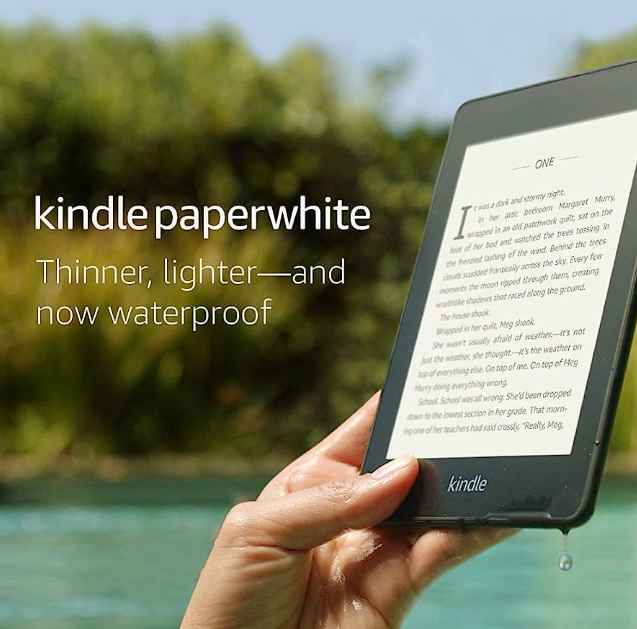
Je Kindle e-Reader kan eenvoudig worden verbonden met je Wi-Fi-netwerk. Hier zijn de stappen die u moet voltooien.
Stap 1. Open je Kindle-apparaat. Ga gewoon naar het startscherm.
Stap 2. Klik op het menu "Instellingen". Zorg ervoor dat de ‘Vliegtuig’-modus is uitgeschakeld.
Stap 3. Kies 'Alle instellingen' en vervolgens 'Wi-Fi en Bluetooth'.
Stap 4. Zodra een pop-up Wi-Fi-paneel wordt weergegeven, worden verschillende opties weergegeven. Kies uw Wi-Fi-netwerk en geef uw wachtwoord op. Om eindelijk de verbinding tot stand te brengen, klikt u op het menu "Verbinden".
Kindle Fire verbinden met je wifi-netwerk
Als je in plaats daarvan een Kindle Fire-tablet hebt, kun je als volgt verbinding maken met je wifi-netwerk.
Stap 1. Open de menubalk door vanaf de bovenkant van het scherm naar beneden te vegen. Uit de opties die u ziet, moet u “Draadloos” kiezen.
Stap 2. Wi-Fi moet worden aangetikt om deze in te schakelen. U ziet alle beschikbare Wi-Fi-netwerken.
Stap 3. Selecteer het netwerk dat u wilt gebruiken, voer vervolgens uw wachtwoord in en klik vervolgens op het menu "Verbinden".
Zodra het bovenstaande is voltooid, wordt je Kindle Fire-tablet nu verbonden met wifi! Houd er ook rekening mee dat je Kindle Fire er in de toekomst automatisch verbinding mee zal maken zodra deze verbinding binnen bereik wordt gezien. Als er verschillende netwerken beschikbaar zijn, maakt uw apparaat verbinding met het laatst gebruikte netwerk.
Deel 2: Oplossingen voor het probleem "Kindle maakt geen verbinding met wifi".
Bij het bespreken van de procedure voor het verbinden van je Kindle-apparaat met je wifi-netwerk, zullen we ons uiteindelijk verdiepen in de oplossingen die je kunt toepassen om het probleem 'Kindle maakt geen verbinding met wifi' aan te pakken.
Het probleem kan te wijten zijn aan een heleboel dingen, variërend van internetproblemen tot softwareproblemen, verkeerde configuraties van verbindingen en meer. Ongeacht wat de reden is achter het dilemma ‘Kindle maakt geen verbinding met wifi’, het goede is dat er veel handleidingen voor probleemoplossing of opties zijn die mensen kunnen proberen. We zullen deze oplossingen één voor één bekijken.
Dingen die u vooraf moet controleren
- U moet ervoor zorgen dat uw Wi-Fi-netwerk correct functioneert.
- De vliegtuigmodus moet ook worden aangevinkt, omdat deze moet worden uitgeschakeld.
- Het is ook een must om te controleren of u het juiste wachtwoord gebruikt wanneer u verbinding maakt met het Wi-Fi-netwerk.
- Je moet ervoor zorgen dat de software van je Kindle-apparaat wordt bijgewerkt naar de meest beschikbare versie.

Oplossingen om te controleren en te proberen
Nu zijn we bezig met de lijst met technieken voor probleemoplossing die kunnen helpen bij het oplossen van het probleem 'Kindle maakt geen verbinding met wifi'.
#1. Start je Kindle-apparaat opnieuw op
Een van de meest basale oplossingen voor het dilemma ‘Kindle maakt geen verbinding met wifi’ is het opnieuw opstarten van je Kindle-apparaat. Hier is een korte referentie om het te doen.
Stap 1. De aan/uit-knop van je Kindle-apparaat moet minimaal 40 seconden worden ingedrukt om het uit te schakelen. Zodra het aan/uit-lampje uitging en het scherm zwart werd, weet je dat het Kindle-apparaat al is uitgeschakeld. Soms kan er ook een dialoogvenster verschijnen.
Stap 2. Zodra u een dialoogvenster hebt gezien, is uw bevestiging vereist om het apparaat opnieuw op te starten. U hoeft alleen maar op het menu "Opnieuw opstarten" te klikken om door te gaan.
Om de Kindle Fire weer in te schakelen, moet de aan/uit-knop opnieuw worden ingedrukt.
Stap 3. Wacht tot je apparaat eindelijk opnieuw is opgestart en de bibliotheek opnieuw is geladen. Probeer daarna je Kindle-apparaat met wifi te verbinden en kijk of het probleem 'Kindle maakt geen verbinding met wifi' nog steeds aanwezig is.
#2. Reset het Wi-Fi-netwerk
Natuurlijk moeten we ook een oplossing bedenken voor het herstellen van de intentieverbinding. Jij kan laat uw router opnieuw opstarten hetzelfde als je Kindle-apparaat. U kunt uw router een paar seconden uitschakelen voordat u hem weer inschakelt. U kunt controleren hoe u dit moet doen via de handleiding van uw router (als u er niet zeker van bent).
Dit zijn slechts enkele van de vele oplossingen die je kunt toepassen om het probleem ‘Kindle maakt geen verbinding met wifi’ op te lossen. Hopelijk zal het doen van een of meer van deze stappen het dilemma uiteindelijk oplossen.
Deel 3: Bonusidee: hoorbare boeken voor altijd toegankelijk houden
Dit deel van het artikel is toegevoegd voor Audible-enthousiastelingen. Als u een van degenen bent die op zoek is naar manieren om uw Audible-collecties toegankelijk te houden op elk apparaat of mediaspeler, moet u op zoek gaan naar een app die de verwijdering van de bescherming van de Audible-boeken aankan.
Probeer het gratis Probeer het gratis
Gelukkig zijn er heel veel apps zoals de TunesFun Hoorbare omzetter die kunnen helpen bij het verwijderen van de bescherming van de bestanden. Afgezien van deze belangrijke functie, kan deze tool zelfs transformeer Audible-boeken in gangbare formaten zoals mp3. Het werkt snel met een snelheid van 60x en zorgt er zelfs voor dat de originele kwaliteit van de bestanden, samen met hun ID-tags, behouden blijft.

Bij het installeren van deze professionele tool hoeft u zich geen zorgen te maken, aangezien dit door zowel Windows- als Mac-computers wordt ondersteund. Bovendien heeft het een eenvoudige interface waardoor de navigatie van de toetsen en functies eenvoudig is. Het heeft ook de kracht om batchconversie uit te voeren. Zelfs als Audible-boeken lang zijn, kunt u desgewenst meerdere bestanden in één keer verwerken.

Het conversieproces is ook te eenvoudig. U hoeft alleen maar de app te installeren, te openen, een formaat te kiezen dat u wilt gebruiken en enkele uitvoerparameters te definiëren voordat u op de knop "Converteren" drukt om de bestanden te transformeren en ze vrij te maken van DRM-beveiliging!
Deel 4: samenvatting
Als je het probleem 'Kindle maakt geen verbinding met wifi' tegenkomt, hoef je je niet te ergeren of lastig te vallen, omdat dit eenvoudig kan worden opgelost. Er zijn genoeg oplossingen die je kunt toepassen. In feite worden er hier slechts enkele gepresenteerd. U kunt ook andere oplossingen bekijken en zoeken terwijl u op internet surft.
Probeer het gratis Probeer het gratis
Als u Audible-boeken heeft en deze buiten de app zelf wilt openen, zijn er apps zoals de TunesFun Hoorbare omzetter dat kan je altijd helpen!
laat een reactie achter